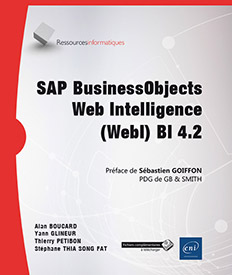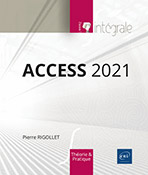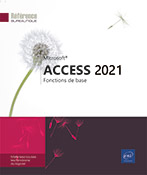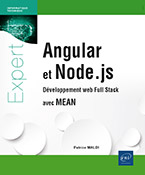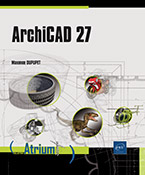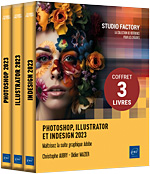Alan BOUCARD
Alan BOUCARD est Senior BI Consultant à Luxembourg et spécialisé depuis plus de 20 ans sur l'ensemble des Solutions Analytics et ETL (Extract Transform Load) de SAP BusinessObjects BI, dont il est certifié. Fort d'expériences significatives couvrant les domaines de l'avant-vente, l'analyse de besoins, la gestion de projets, la configuration de systèmes BI, la migration entre versions SAP BO ou encore la formation d'Utilisateurs métiers, il s'est entouré d'un réseau d'experts, de clients et de partenaires de confiance qui l'accompagnent à la réalisation de ses missions.
En savoir plusStéphane THIA SONG FAT
Le Décisionnel est le domaine de prédilection de ces quatre auteurs. Alan BOUCARD, Consultant Expert Décisionnel depuis plus de 17 ans, est certifié Consultant SAP BusinessObjects Support et Application Associate sur SAP Business Intelligence Platform - Yann GLINEUR est Manager de transition indépendant spécialisé sur les métiers de la Data (Décisionnel, Référentiel, Flux inter-applicatif et Data Science) avec plus de 17 années d'expérience - Thierry PETIBON est Consultant et Chef de projet Indépendant, spécialisé depuis plus de 20 ans dans la Business Intelligence, formateur BusinessObjects dans les différentes versions et auteur des livres sur BusinessObjects dans ses versions précédentes - Stéphane THIA est Architecte Business Intelligence indépendant avec plus de 17 années d'expérience.
Leur expérience complémentaire, aussi bien technique que fonctionnelle, enrichit un livre réellement opérationnel sur l'utilisation de SAP BusinessObjects Web Intelligence BI4.2.
En savoir plusLeur expérience complémentaire, aussi bien technique que fonctionnelle, enrichit un livre réellement opérationnel sur l'utilisation de SAP BusinessObjects Web Intelligence BI4.2.
Thierry Petibon
Consultant indépendant depuis 15 ans, Thierry Petibon a réalisé de nombreuses missions de développement, formation, conseil et encadrement de projets dans le domaine des systèmes d'information. Partenaire Business Objects, sa société est spécialisée dans la réalisation d'applications informatiques et plus particulièrement dans le domaine de la Business Intelligence. Ses livres bénéficient donc d'une riche expérience de formation, de conception et de mise en œuvre de solutions Business Objects.
En savoir plusYann GLINEUR
Le Décisionnel est le domaine de prédilection de ces quatre auteurs. Alan BOUCARD, Consultant Expert Décisionnel depuis plus de 17 ans, est certifié Consultant SAP BusinessObjects Support et Application Associate sur SAP Business Intelligence Platform - Yann GLINEUR est Manager de transition indépendant spécialisé sur les métiers de la Data (Décisionnel, Référentiel, Flux inter-applicatif et Data Science) avec plus de 17 années d'expérience - Thierry PETIBON est Consultant et Chef de projet Indépendant, spécialisé depuis plus de 20 ans dans la Business Intelligence, formateur BusinessObjects dans les différentes versions et auteur des livres sur BusinessObjects dans ses versions précédentes - Stéphane THIA est Architecte Business Intelligence indépendant avec plus de 17 années d'expérience.
Leur expérience complémentaire, aussi bien technique que fonctionnelle, enrichit un livre réellement opérationnel sur l'utilisation de SAP BusinessObjects Web Intelligence BI4.2.
En savoir plusLeur expérience complémentaire, aussi bien technique que fonctionnelle, enrichit un livre réellement opérationnel sur l'utilisation de SAP BusinessObjects Web Intelligence BI4.2.
 Editions ENI Livres | Vidéos | e-Formations
Editions ENI Livres | Vidéos | e-Formations